Beats Studio Proを使う
Beats Studio Proヘッドフォンを装着しているときに、コントロールを使用して、再生、一時停止、音量の調整、通話への応答、ノイズキャンセリングモードと外部音取り込みモードの切り替え、Siriの使用などができます。ヘッドフォンが対応するデバイスに接続されているときは、ロスレスオーディオを聴くこともできます。

Beats Studio Proを充電する
Beats Solo 4またはBeats Studio Proを充電するを参照してください。
Beats Studio Proの電源をオンにする/オフにする
右のイヤーカップにあるシステムボタンを1秒間長押しします。
Beats Studio ProとAppleまたはAndroidデバイスをペアリングする
Beatsをペアリングするを参照してください。
Beats Studio Proでオーディオを再生する
Beats Studio Proを装着し、AppleまたはAndroidデバイスに接続されていることを確認します。
オーディオアプリを選択してから、何かを再生します。例えば、ミュージックアプリ
 で曲を再生したり、ポッドキャストアプリ
で曲を再生したり、ポッドキャストアプリ  でエピソードを再生したりします。
でエピソードを再生したりします。左のイヤーカップで以下のいずれかの操作を行います:
オーディオを再生する/一時停止する:
 を押します。再生を再開するには、もう一度押します。
を押します。再生を再開するには、もう一度押します。次のトラックを再生する:
 を2回押します。
を2回押します。前のトラックを再生する:
 を3回押します。
を3回押します。
Beats Studio Proの音量を変更する
左のイヤーカップの ![]() の上または下を押してから、以下のいずれかの操作を行います:
の上または下を押してから、以下のいずれかの操作を行います:
音量を上げる: 音量を上げるボタンを押します(または押したままにします)。
音量を下げる: 音量を下げるボタンを押します(または押したままにします)。
Beats Studio Proでロスレスオーディオを聴く
Beats Studio Proにはデジタル-アナログコンバータ(DAC)が内蔵されているため、ヘッドフォンをUSB-Cケーブルまたは3.5 mmオーディオケーブル対応のデバイスに接続すると、ロスレスオーディオを聴くことができます。
以下のいずれかの操作を行います:
付属のUSB-Cケーブルを使って、Beats Studio Proを対応するiPhone、iPad、Mac、またはAndroidデバイスに接続します。
付属の3.5 mmオーディオケーブルを、Beats Studio Proのヘッドフォンジャックと音源の入力ジャック(シンセサイザーや機内エンターテインメントなど)に接続します。
音源でロスレスオーディオがオンになっていることを確認します。
Apple Musicの場合は、Apple Musicでロスレスオーディオをオンにするを参照してください。
USB-Cケーブルを使用して接続すると、オーディオを聴いているときにヘッドフォンが充電されます。3.5 mmオーディオケーブルを使用して接続する場合、ヘッドフォンにバッテリー電源は必要ありません。充電しなくても再生できます。
USB-Cケーブルを抜くと、Beats Studio Proは自動的に電源オフになります。
Beats Studio Proでノイズキャンセリングモードと外部音取り込みモードを切り替える
システムボタンを2回押します。
リスニングモードが変更されると、トーン音が再生されます。
「オフ」のリスニングモード(デフォルトでは有効になっていません)を使用して、アクティブノイズキャンセリング(ANC)と外部音取り込みをオフにすることができます。オフ、外部音取り込み、ノイズキャンセリングを順に切り替えるには、Beatsの長押し設定を変更するを参照してください。
注記: AppleまたはAndroidデバイスでリスニングモードを切り替えることもできます。
EQで最適化されたサウンドプロファイルを切り替える
Beats Studio ProでUSBオーディオを使用するときは、3種類の内蔵サウンドプロファイルから音源に最適なものを選択できます。
付属のUSB-CケーブルをBeats Studio ProとUSB-Cポートを搭載したiPad、USB-Cポートを搭載したMac、またはUSB-Cポート(またはLightningポートとUSB-C - Lightningアダプタ)を搭載したiPhoneに接続すると、右のイヤーカップのシステムボタンを使って、EQで最適化された3つのサウンドプロファイル(Beats Signature、Entertainment、およびConversation)を切り替えることができます。
付属のUSB-Cケーブルを使って、Beats Studio Proを互換性のあるデバイスに接続します。
オーディオアプリ(またはその他の音源)を選択してから、何かを再生します。例えば、ミュージックアプリ
 で曲を再生したり、ポッドキャストアプリ
で曲を再生したり、ポッドキャストアプリ  でエピソードを再生したりします。
でエピソードを再生したりします。右のイヤーカップでシステムボタンを2回押し、3つのサウンドプロファイルを切り替えます。
右のイヤーカップにある5つの「燃料ゲージ」ランプで現在のサウンドプロファイルが示されます。
Beats Signature: トーンバランスがあらゆるジャンルのミュージックに最も適したチューニングです。
Entertainment: オーディオスペクトルの一部を増幅し、映画やゲームの体験を高めます。
Conversation: 音声の周波数特性を最適化します。通話やポッドキャストに最適です。
サウンドプロファイルが変更されると、トーン音が再生されます。
ヒント: 再生の問題を回避したり、Bluetooth通知によって再生が中断されないようにしたりするには、iPhone、iPad、Mac、またはAndroidデバイスでBluetoothをオフにします。
Beats Studio Proで空間オーディオを聴く
Appleデバイスで空間オーディオとヘッドトラッキングを操作するを参照してください。
Beats Studio Proで着信に応答する
左のイヤーカップで以下のいずれかの操作を行います:
着信に応答する/通話を終了する: 着信があるときに、
 を押します。
を押します。通話を終了する:
 を2回押します。
を2回押します。2つ目の着信に応答して1つ目の通話を保留にする/進行中の2つの通話を切り替える:
 を押します。
を押します。着信を拒否する:
 を2回押します。
を2回押します。マイクを消音する/消音解除する: 通話中に
 を押します。消音を解除するには、もう一度押します。
を押します。消音を解除するには、もう一度押します。
Beats Studio Proで通話終了および消音/消音解除アクションをカスタマイズするには、Beatsのコントロールをカスタマイズするを参照してください。
Beats Studio ProでSiriに頼む
Siriを設定します(まだ行っていない場合)。
以下のいずれかの操作を行います:
「Hey Siri」と言います。
左のイヤーカップで「b」ボタン
 を押したままにします。
を押したままにします。
チャイム音が鳴ったら、リクエストをします。
Beats Studio Proの設定を変更する
Beatsのコントロールをカスタマイズするを参照してください。